
Съдържание:
- Автор John Day [email protected].
- Public 2024-01-30 07:53.
- Последно модифициран 2025-01-23 14:36.

С гордост представям напълно работещите си дървени развлекателни системи Super Nintendo. Преди да публикувам моето ръководство как да изградим дървен геймпад Super Nintendo и сега е време да ви покажа как да изградите конзолата. Дървената кутия е изработена от множество листове шперплат, подредени и залепени заедно. В следващите стъпки ще ви покажа как да подготвите файловете за лазерно рязане, каква електроника се нуждаете, как да се присъедините към всичко и как да остъклете и завършите конзолата.
Ако ви харесва тази инструкция, моля, гласувайте за мен в конкурса Gamelife в края на тази инструкция. Благодаря.
Стъпка 1: Подготовка на части и инструменти

дърво
4 мм шперплат
Електроника
Raspberry Pi (A, A+, B, B+, 2, Zero или 3) - за най -добро представяне използвайте Raspberry Pi 3 Модел B+
Кабелни връзки (за да получите всички връзки от малина до външния корпус)
Бутон
Тел
Инструменти
Лазерно рязане
PC или Mac
Щипка
Поялник
Лепило
Глазура
Отвертка
Софтуер
Ретро Пи
Безопасно изключване Raspberry Python Script
Стъпка 2: Лазерно изрязване на файлове за калъфа




Първо се опитах да изградя корпуса от нарязан 3D файл, който по -късно исках да шлайфам, за да получа гладка повърхност. Но поради проблеми с времето, свързани с изложението, където исках да представя цялата си система, реших да направя по -опростена версия, за да завърша навреме. Можете да продължите с първоначалния план, така че аз публикувам и двата начина за изграждането му.
3D файловете са нарязани
Започнах с 3D файл на система Super Nintendo, можете да го създадете сами или да вземете stl файл от мрежата, например:
www.thingiverse.com/thing:982108
Сега трябва да нарежете твърдия обект на няколко листа, които по -късно се подреждат един върху друг, за да се изгради кутията. Използвам Slicer за Fusion 360 от Autodesk, който можете да получите тук:
apps.autodesk.com/FUSION/en/Detail/Index?i…
Първо импортирайте вашия stl файл. След това изберете размера на обекта, размерите са около: 240x200x70 мм, просто изберете едно измерение с фиксирано съотношение.
Сега изберете „подредени филийки“за техниката на изграждане. Избрах ъгъл от 90 ° спрямо дъното като посока на нарязване. Но можете също да опитате паралелна посока, но след това получавате много повече листове. След като проверите визуализацията за грешки, вече можете да експортирате файловете. За да избегна проблеми с подреждането на частите отгоре в правилната позиция, поставих багажник с квадрат в средата, който има една и съща позиция на всяка част. По -късно използвах квадратна тръба, за да подредя всяка част заедно в правилната позиция. Не забравяйте да поставите подходящи отвори за удължителите и бутона за изключване в кутията. Помислете и за отваряща се плоча в долната част на кутията за модификации в бъдеще.
Простата версия (която завърших)
Взех 3 различни части от нарязания SNES и ги трансформирах в прости форми. След това ги умножих, за да получат форма почти като SNES. Опростих въздушните отвори за чист вид. След като добавих отворите за usb концентратора, направих два допълнителни файла за бутоните и капака за свързването на usb концентратора.
Стъпка 3: Лазерно рязане

Сега направете файла си готов за лазерно рязане, това означава, че трябва да направите правилните настройки на цвета и дебелината на линията, подходящи за вашия лазерно рязане. Същото за настройките на лазерния нож, изберете мощност, скорост и разделителна способност в зависимост от лазерната коса и материала, който използвате. Използвах Trotec Speedy 400 (80 вата) от производителя, наречен “Happylab” във Виена! Голям вик към тях, благодаря за услугата и страхотната общност! Едно забележка в този момент, аз глазирах шперплата си за горните части преди лазерно рязане, за да получа хубава гравюра, която да бъде пребоядисана чрез остъкляване на дървото след гравирането. Но има различни методи, можете също така да запълните гравюрата с цвят и да шлайфате дървото, за да получите цветна гравюра.
Стъпка 4: Лепене




Използвайте стандартно лепило за дърво, за да сглобите част по част. За да запазите всичко в правилната позиция, използвайте квадратната тръба и я прокарайте в частите. След като залепите почти всички, с изключение на долната и горната част, заедно можете да отрежете багажника с малко трион. След това можете да залепите долната и горната част към другите части.
Стъпка 5: Боядисване / остъкляване
На тази стъпка просто продължих с простата версия на конзолата.
Сега от вас зависи какъв цвят или външен вид предпочитате. Изгледът на суров шперплат от топола има свой чар, но лесно можете да получите класически вид, като просто оцветите нещото. Използвах два различни вида глазури. Но вече остъклих дървените части, преди да ги изрежа с лазер. Можете да произведете няколко дървени горни части и да опитате каква боя или глазура ви придават най -добрия вид. Нарисувах рисуването след изрязването и гравирането, но мисля, че в някои случаи е по -лесно да се направи рисуването преди изрязването.
Стъпка 6: Електронни компоненти



Сърцето на конзолата е малиново пиво, което действа като емулатор. Има система „Всичко в едно“, която се нарича „Retropie“. Вижте повече подробности в глава „софтуер“.
За да свържете до 4 геймпада, имате нужда от USB хъб, избрах гъвкав с 4 проводника като този:
www.amazon.de/Flex-Modell-Verteiler-No…
Можете също да използвате солиден, но след това трябва да увеличите празнината за свързванията. Предпочитам този, защото е най -малкото решение.
Нуждаете се също от аудио жак, Micro USB и HDMI връзка. За да монтирам връзките в кутията, купих удължителни кабели. Можете също така да изградите свои собствени разширения с тел и щекери, споени заедно.
Raspberry Pi се нуждае от рутина за изключване, преди да го изключите от захранването. Можете да направите това в менюто Retropie, като изберете „система за изключване“или можете да напишете скрипт на python и да свържете бутон към Raspberry Pi. Подробна инструкция ще намерите в глава „софтуер“.
Стъпка 7: Сватба
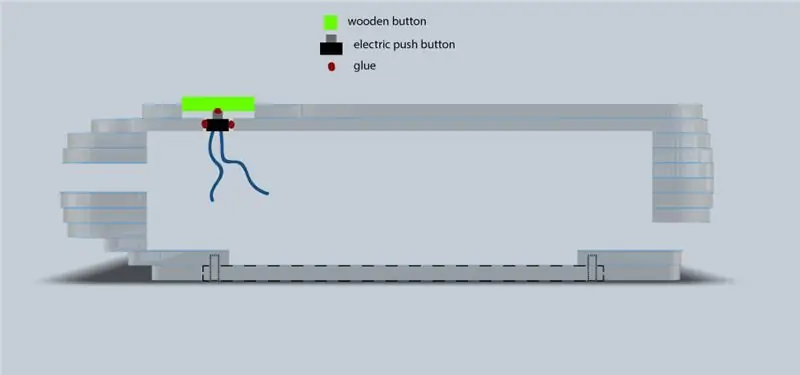


Сега е време да сглобим всичко. Поставете щепселите на удължителния кабел в отворите на кутията и ги залепете на място. Направете същото с щепселите на usb концентратора. Свържете другата страна на удължението към малината и я поставете в средата на кутията. Завийте долната плоча върху кутията. В крайна сметка поставих обикновен бутон в кутията. Малкото дървено копче е залепено отгоре на копчето.
Стъпка 8: Софтуер
Както споменах, използвах Raspbian и Retropie като операционна система.
„RetroPie се намира върху пълна операционна система, можете да го инсталирате на съществуващ Raspbian или да започнете с образа на RetroPie и да добавите допълнителен софтуер по -късно. От теб зависи."
retropie.org.uk/
lifehacker.com/how-to-turn-your-raspberry-…
Бутон за изключване за Raspberry Pi
forum.arcadecontrols.com/index.php?topic=14…
Стъпка 9: Заключение

В крайна сметка бях много доволен от резултата от системата за забавление Super Wood. Изхвърлих другото решение, но може би някои от вас ще го пробват! Сега Super Wood Entertainment System е завършена, геймпадът и конзолата. Пълната радост от дърво и ретро игри! В процес на изработка е безжичен геймпад. Ще кача снимка, когато е готова!
Благодаря на всички мои поддръжници и щастливо преработване!
Препоръчано:
Система за опростено състояние и резервация на Kicker със слаба интеграция: 12 стъпки (със снимки)

Simple Kicker Status and Reserve System with Slack Integration: Във фирма, в която работя, има маса за кикър. Компанията заема много етажи и за някои от служителите са необходими до 3 минути, за да стигнат до масата и … да осъзнаят, че масата вече е заета. Затова възникна идея за изграждане на ки
„Интелигентна“WiFi напоителна система със слънчева енергия: 6 стъпки (със снимки)

Интелигентна напоителна система със слънчева енергия, управлявана от WiFi: Този проект използва стандартни DIY слънчеви и 12v части от ebay, заедно с устройства Shelly IoT и някои основни програми в openHAB за създаване на домашна, изцяло захранвана от слънцето, интелигентна градинска електрическа мрежа и напояване setup.Системни акценти: Fu
PIWOOLET (Pi.WOOd.tabLET): Просто друг PI таблет: 10 стъпки (със снимки)

PIWOOLET (Pi.WOOd.tabLET): Просто друг PI таблет: Въведение - защо разбрах това? Отговорът е толкова прост: просто за забавление :-) Някои от основните ми цели поддържат достъпа до HDMI порта; поддържат достъп до аудио изхода; поддържат достъп до GPIO; поддържа достъп до поне един USB порт. BOM Rasp
GPS система за предупреждение за горски пожари със Sim808 и Arduino Uno: 23 стъпки (със снимки)

Gps система за предупреждение за горски пожари със Sim808 и Arduino Uno: Здравейте, че в тази публикация ще видим как да направим система за детектор на горски пожари, с известие чрез текстово съобщение, за мястото на инцидента, благодарение на вградения модул gps sim808, предоставена от хората на DFRobot, ще видим източника
Система за проследяване на велосипеди с предупреждение за мъртъв човек със Sigfox: 7 стъпки (със снимки)

Система за проследяване на велосипеди с предупреждение за мъртъв човек със Sigfox: Система за сигурност за колоездачи с функции за проследяване и изпращане на сигнали. В случай на инцидент се изпраща аларма с GPS позиция. Сигурността за колоездачите е задължителна, при инциденти с шосейни велосипеди или планински велосипеди се случват и възможно най -скоро аварийни ситуации на
